win10系统修改mac地址方法(亲测有效)
小编发现有些朋友们想要修改自己电脑的mac地址,却还不知道怎么操作,现在我们使用的板卡都是有其唯一标识的,在计算机相关设备中最为常见的是MAC地址,在手机端最为常见的是SID。但有些时候,我们需要修改MAC地址,接下来,系统天地小编就来给大家分享一下,计算机如何修改网卡的MAC地址的方法吧。感兴趣的小伙伴们就继续往下看吧!
win10系统修改mac地址方法:
1、查看现有的mac地址
步骤:打开cmd界面,输入ipconfig/all按回车
如下图,箭头所指即为当前mac地址。
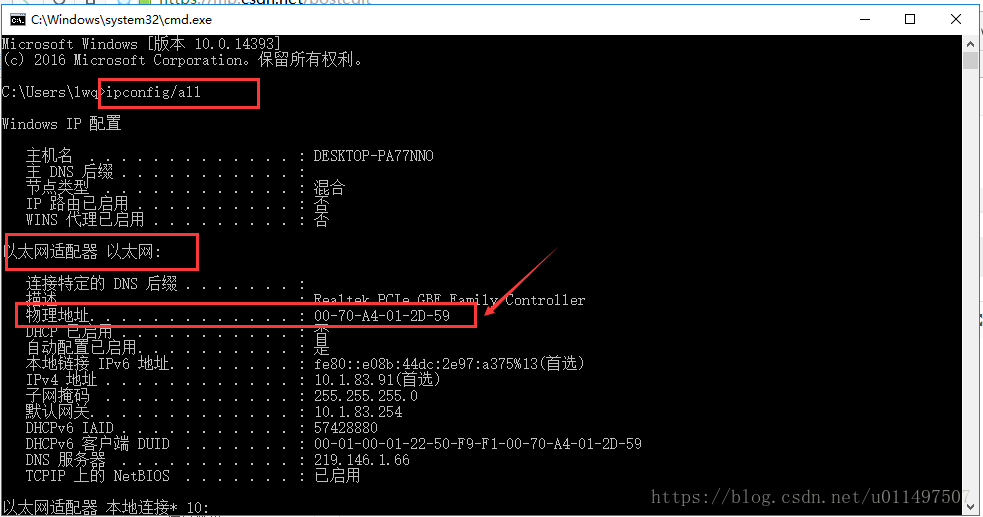
2、屏幕右下角右键点击网络图标,见下图
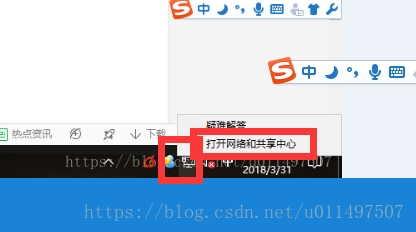
打开网络和共享中心,点击更改适配器设置

打开了网络连接界面,在以太网处右键选择属性,点击之
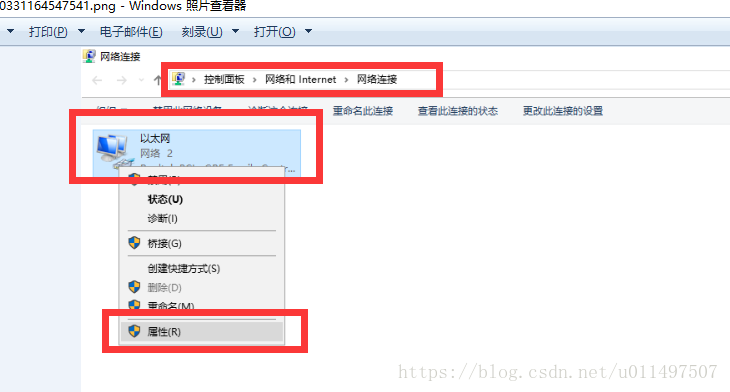 [!--empirenews.page--]
[!--empirenews.page--]
打开以太网属性界面,选择Microsoft网络客户端,点击配置,打开配置界面
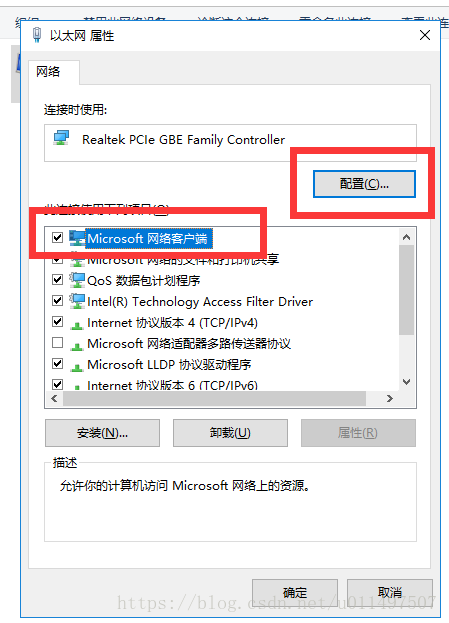
在下图中,选择高级tab,属性中选择网络地址,有的显示英文 NetWord Address
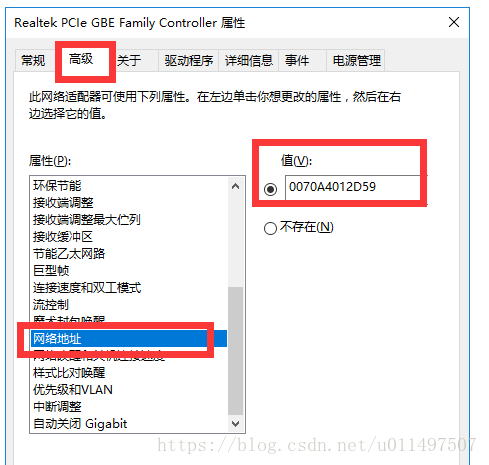
上图中值的位置就是新mac地址的填写位置,自己新写一个mac地址点击保存即可。
好啦!以上就是系统天地小编今天给大家带来的win10系统修改mac地址方法的全部内容了,希望能够帮助到有需要的小伙伴们,喜欢的话可以继续关注与支持系统天地,小编会给大家带来更多的win10精彩内容。









